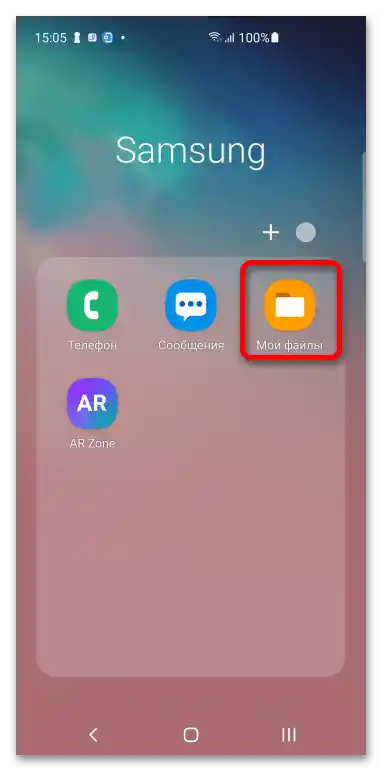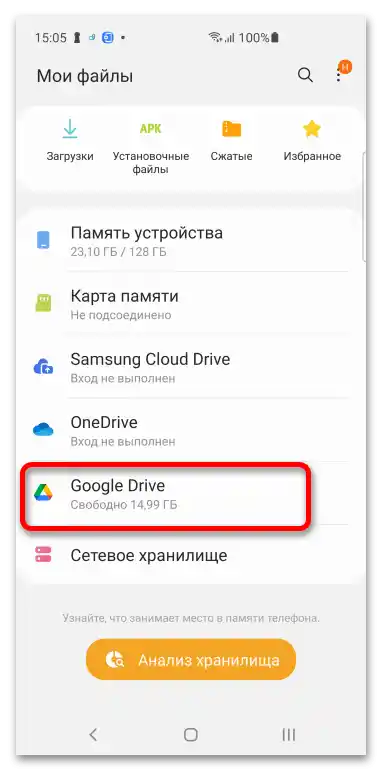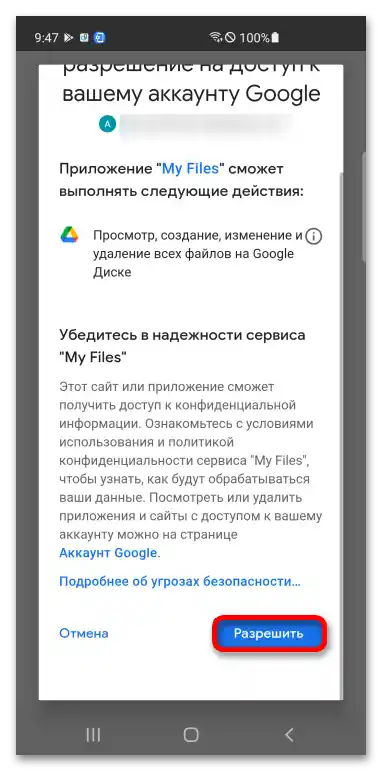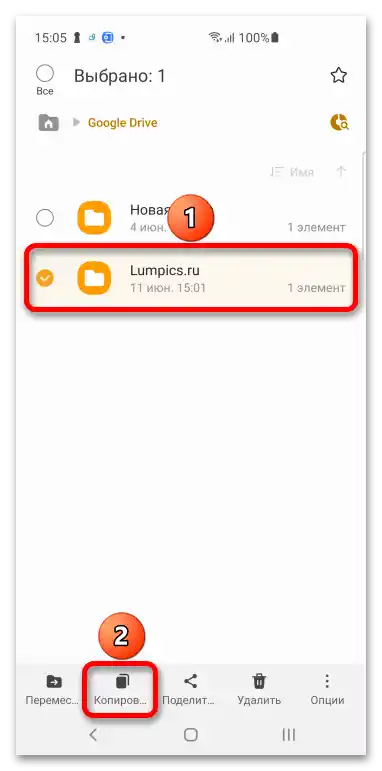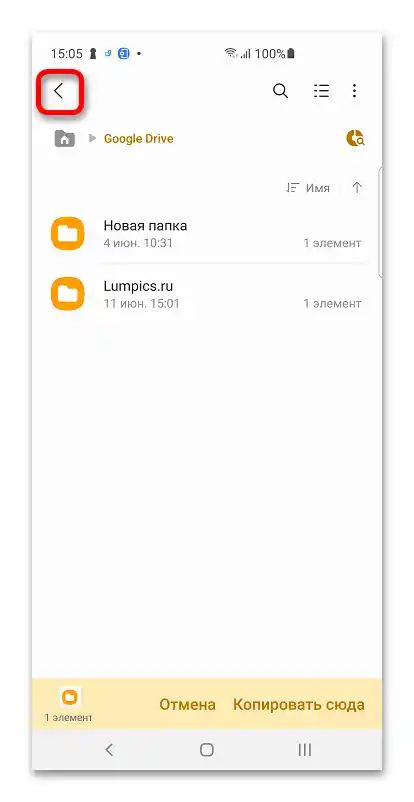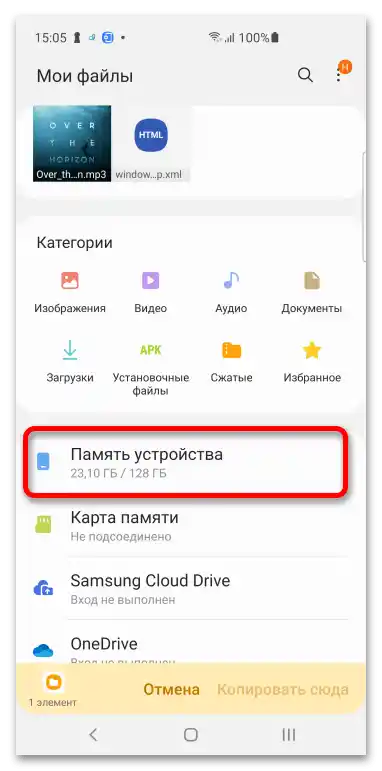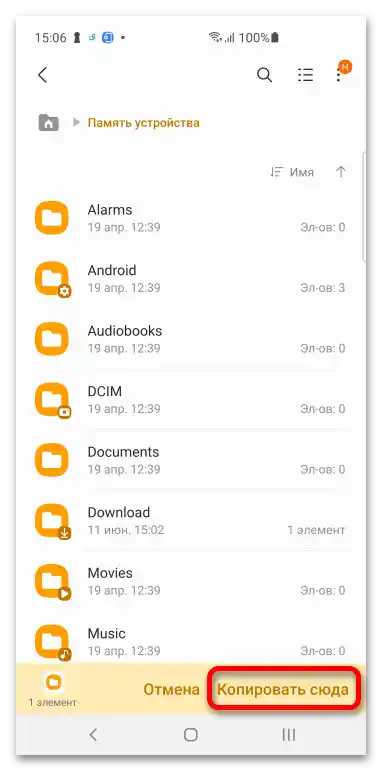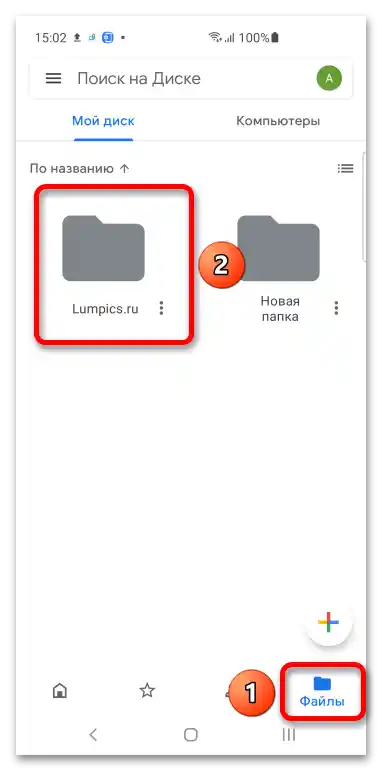Sadržaj:
Način 1: Računalo
Google Drive ima jednostavno web sučelje koje omogućuje rad sa svim funkcijama oblaka za pohranu datoteka.
- Kliknite gumb iznad za otvaranje stranice Google Diska. Na njemu kliknite "Otvoriti disk".
- Prijavite se na svoj račun. Unesite korisničko ime (email ili broj telefona), lozinku i kliknite "Dalje".
- U lijevom izborniku kliknite "Moj disk" i pronađite preuzetu direktorij.
- Kliknite desnom tipkom miša. U izborniku koji se pojavi odaberite "Preuzeti".
- Pojavit će se prozor za preuzimanje ZIP arhive. Odaberite želite li je otvoriti sada ili spremiti za kasnije. Kliknite "U redu".
Više informacija:
Otvaramo ZIP arhivu - Otvorite datoteku koristeći Windows Explorer ili bilo koji drugi arhivator. Kliknite "Izdvoji sve".
- Idite na prozor za odabir lokacije mape klikom na "Pregled…"
- Odredite direktorij i kliknite "Odabir mape".
- Kliknite "Izdvoji". Ako ne uklonite postojeću oznaku, mapa će se automatski otvoriti nakon postupka.
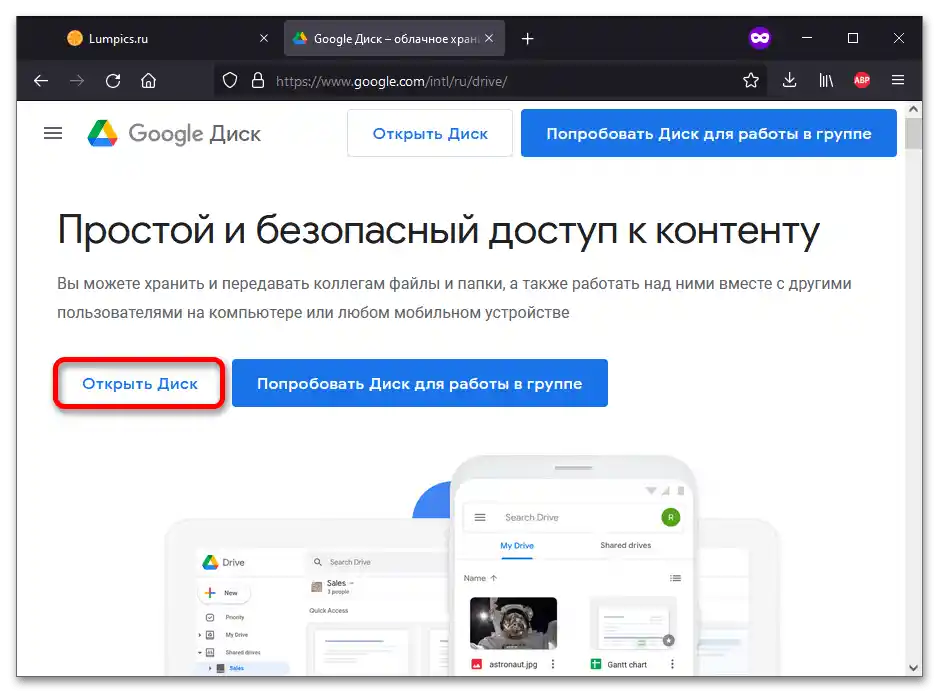
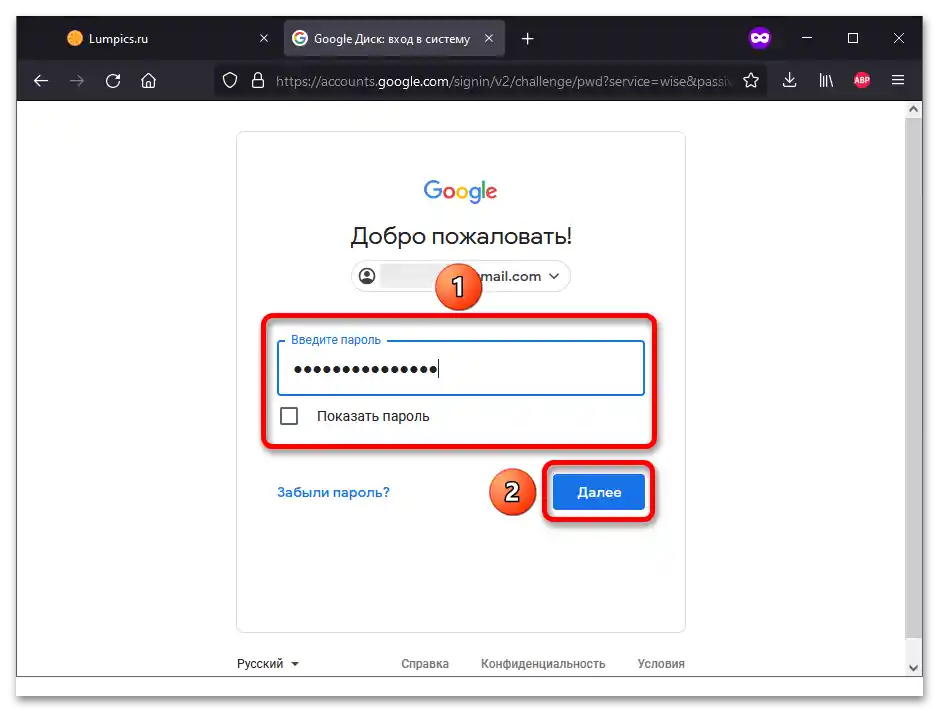
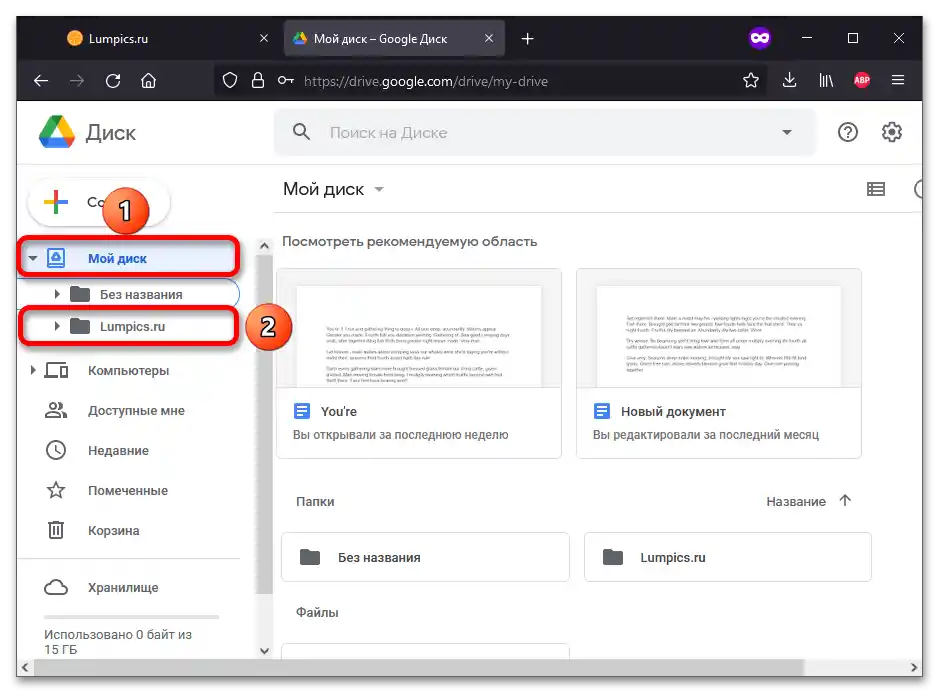
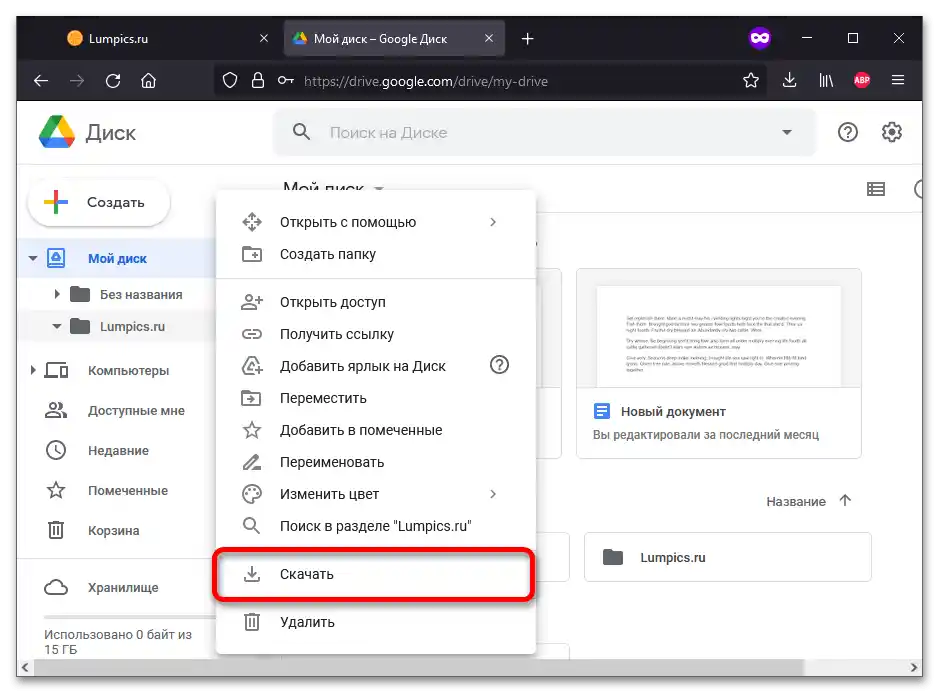
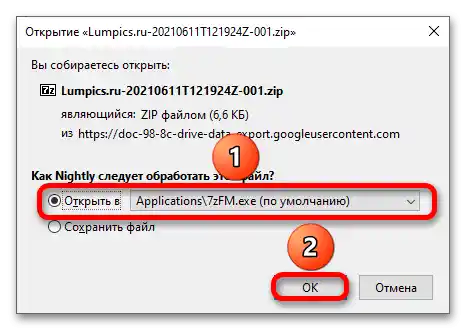
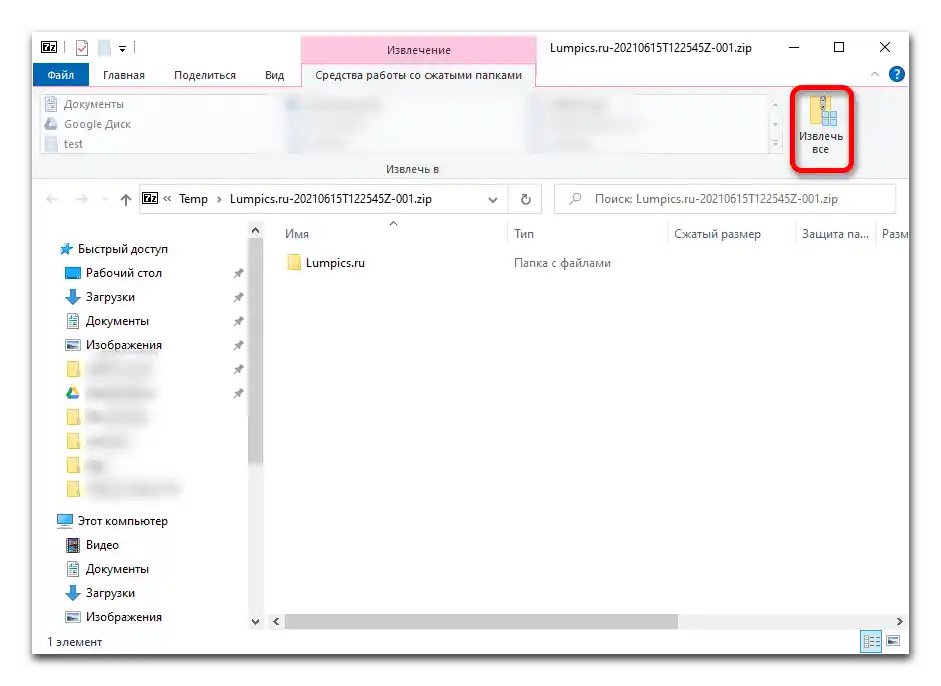
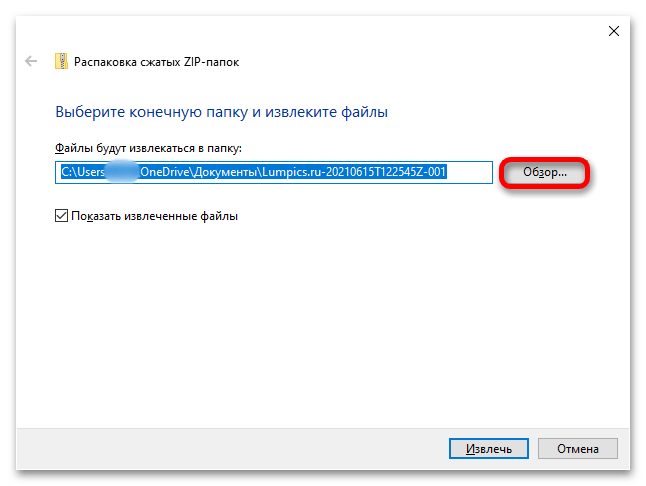
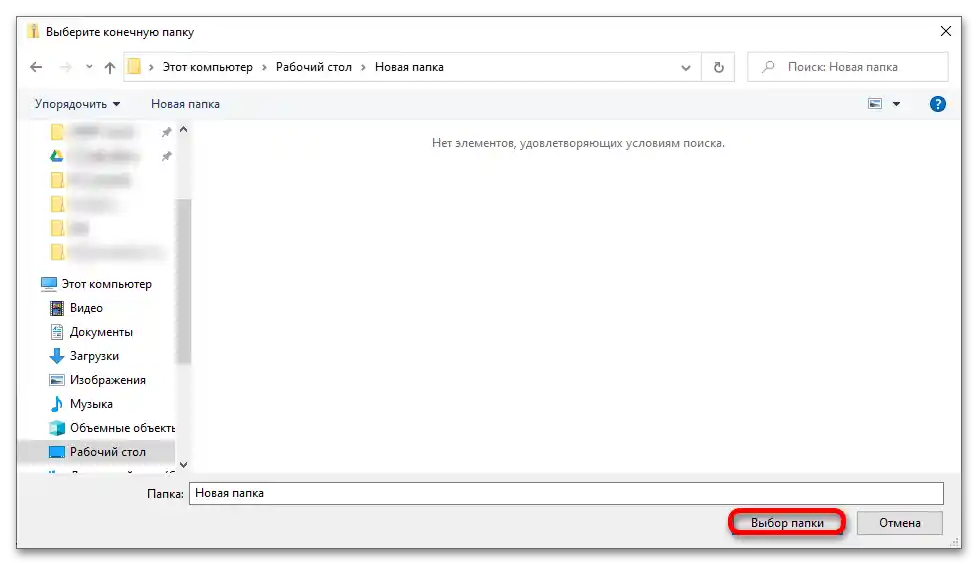
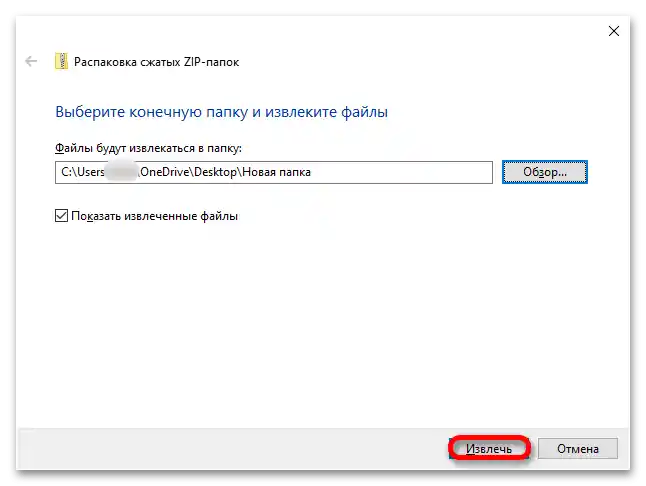
Način 2: Pametni telefon
Preuzimanje mape s Google Diska moguće je putem službene aplikacije oblaka ili upravitelja datoteka.
Opcija 1: Aplikacija Google Drive
Google Drive ima aplikacije za iOS i Android.Upute koje se primjenjuju na oba operativna sustava ne razlikuju se.
- Pokrenite softver, idite na odjeljak "Datoteke", dodirnuvši odgovarajuću karticu u donjem desnom kutu. Otvorite mapu čiji sadržaj trebate preuzeti.
![Kako preuzeti mapu s Google Diska_010]()
Također pročitajte: Kreiranje mape u Google Dokumentima
- Otvorite izbornik pritiskom na tri točke desno od imena datoteke ili dugim dodirom na nju.
- Pritisnite "Preuzmi".
Više informacija: Preuzimanje datoteka s Google Diska
- Idite na obavijesnu traku i dodirnite obavijest od Google Drive-a.
- Odaberite kako otvoriti datoteku i pritisnite "Samo sada" ili "Zauvijek".
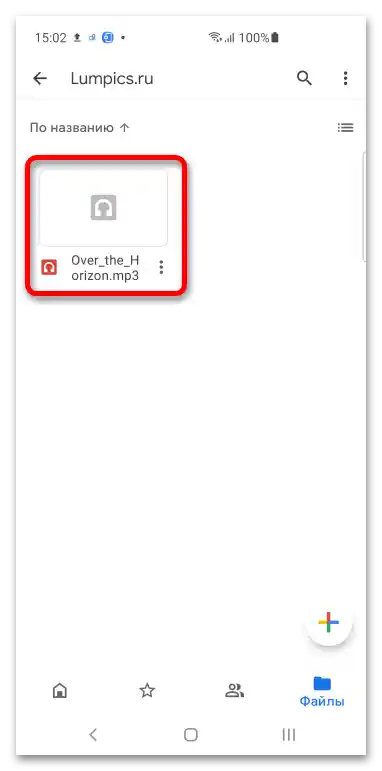
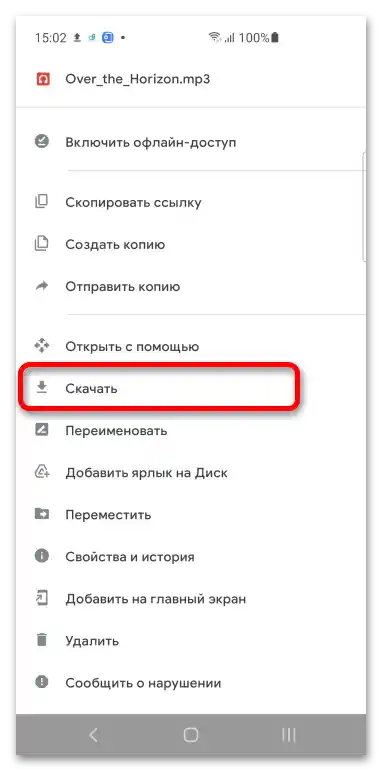

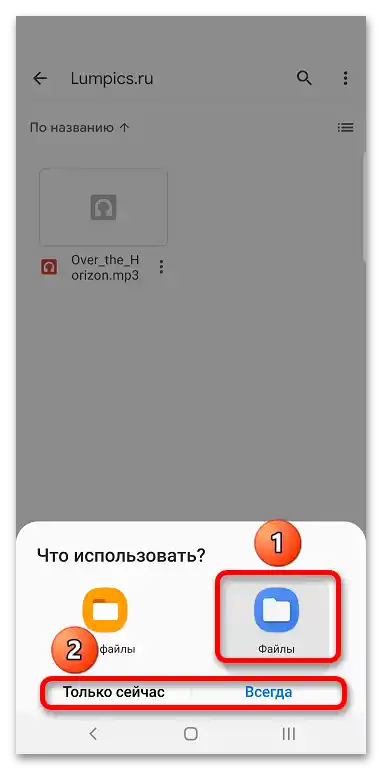
Mogućnost preuzimanja cijele direktorije "jednim dodirom" u mobilnoj aplikaciji nije predviđena, stoga prvo trebate odabrati sve datoteke u mapi, a tek nakon toga slijediti navedene korake.
Također možete učiniti sadržaj mape dostupnim offline na sljedeći način:
- Dugim dodirom na naziv datoteke ili otvaranjem izbornika pritiskom na tri točke.
- Odaberite "Omogući offline pristup".
- U budućnosti, kada zatrebate pristup ovoj mapi bez internetske veze, moći ćete koristiti sadržaj putem odjeljka "Offline pristup" u bočnom izborniku.
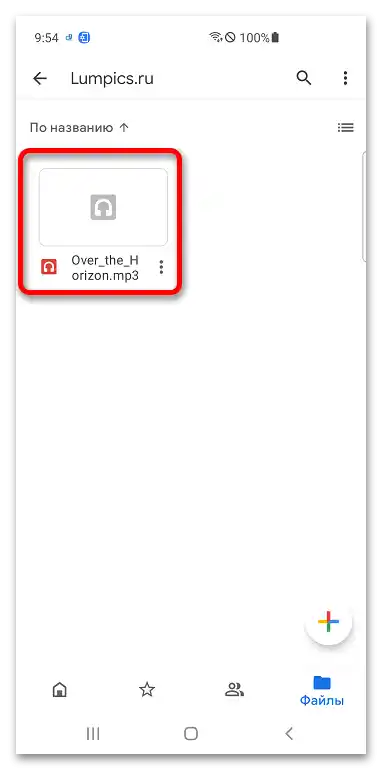
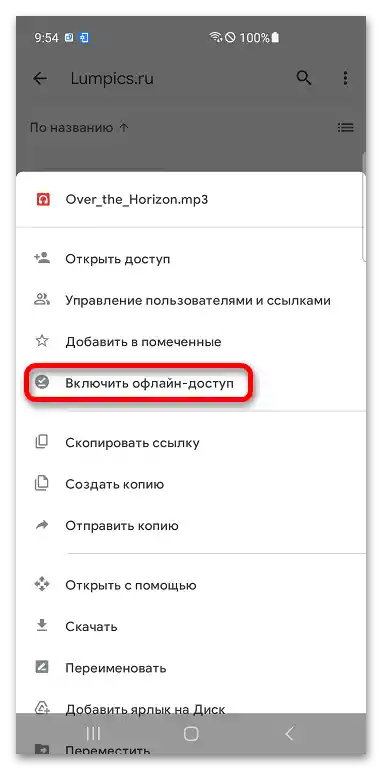
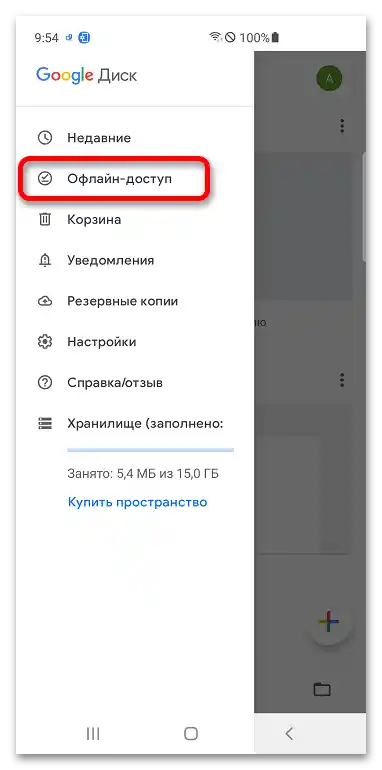
Opcija 2: Upravitelj datoteka
Nekoliko upravitelja datoteka podržava rad s oblačnim pohranjivanjem, uključujući Google Disk.
Upute u nastavku prikazane su na primjeru uređaja Samsung, gdje je po defaultu instaliran upravitelj koji se razlikuje od sličnog softvera u drugim verzijama OS-a i sučeljima.Ipak, podrška za Google Drive prisutna je na mnogim uređajima drugih brendova i/ili aplikacijama trećih strana za rad s datotekama, stoga postupite na sličan način.
- Pokrenite upravitelj datoteka (u našem slučaju zove se "Moje datoteke").
- Dodirnite "Google Drive".
- Dajte aplikaciji pristup Google Drive-u kako bi sadržaj oblaka bio prikazan ovdje (možda će biti potrebna dodatna autorizacija na računu).
- Držite prst na imenu direktorija. Po želji možete odabrati još nekoliko datoteka ili mapa označivši ih kvačicama. Na dnu će se pojaviti izbornik radnji u kojem trebate pritisnuti "Kopirati".
- Vratite se na glavnu stranicu upravitelja datoteka.
- Odaberite "Memorija uređaja" ili "Memorijska kartica".
- Idite u mapu u koju treba premjestiti sadržaj međuspremnika, ili stavite datoteke i direktorije u "korijen" pohrane telefona. Za završetak pritisnite "Kopirati ovdje".